Le floutage d'une partie d'une vidéo est une technique efficace qui peut être utilisée à diverses fins_ elle peut améliorer la confidentialité, la concentration et la créativité. Vous avez peut-être filmé un moment parfait et vous vous êtes rendu compte plus tard que des informations confidentielles, comme une plaque d'immatriculation ou un message privé, étaient visibles dans le cadre. Ou peut-être souhaitez-vous mettre en avant une personne spécifique dans une foule sans compromettre la vie privée des autres.
Dans de tels cas savoir comment flouter une partie d'une vidéo peut être d'une aide précieuse, en garantissant que votre contenu reste parfait et professionnel. Cette compétence n'est pas réservée aux éditeurs expérimentés ; elle est accessible à tout le monde avec les bons outils et quelques conseils.
Dans ce guide, vous apprendrez à flouter facilement une partie d'une vidéo en quelques étapes simples. C'est parti !
Dans cet article
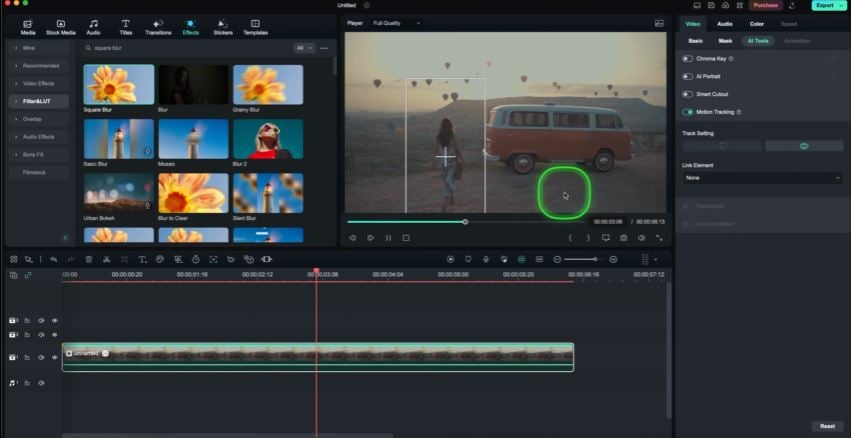
Partie 1. Quelle est votre situation actuelle ?
Cherchez-vous à flouter une partie de la vidéo ? Voici quelques cas de figure où le flou peut être utile :
- Situation 1. Arrière-plans gênants
Tout ce qui se trouve à l'arrière-plan n'apporte pas forcément un plus à la vidéo. Votre arrière-plan est-il désordonné ou distrayant ? Cela détournera l'attention de votre public de l'objectif principal. En rendant floues certaines parties de vos vidéos, vous vous assurez que vos spectateurs restent concentrés sur les éléments les plus importants.
- Situation 2. Le respect de la vie privée
Le respect de la vie privée est une raison importante pour flouter une partie de la vidéo. Parfois, un visage ou des informations personnelles, comme une adresse ou une plaque d'immatriculation, se retrouvent sur la photo. Le fait de flouter ces détails permet de les garder privés et d'éviter toute exposition involontaire.
- Situation 3. Aspects juridiques et éthiques
Le floutage du contenu de marque, des logos ou du matériel protégé par le droit d'auteur est nécessaire pour les projets professionnels et publics afin d'éviter les problèmes juridiques. Ceci est surtout important pour les vidéos d'entreprise ou de médias sociaux, où le risque de problèmes de droits d'auteur est plus grand.
- Situation 4 : Effets créatifs
Vous souhaitez créer un effet cinématique ou de rêve ? Ou vous souhaitez simplement attirer l'attention sur une partie précise de votre vidéo ? Le flou peut également donner à votre vidéo un aspect particulier et cinématographique[b].
Partie 2. L'outil idéal pour flouter les vidéos
Maintenant que vous savez pourquoi le flou est utile, voyons comment le réaliser. Les outils d'édition vidéo permettent plus que jamais de rendre floues des parties spécifiques, même si vous êtes débutant. Wondershare Filmora est l'un de ces outils qui offre des options simples mais puissantes pour le flou manuel et automatique.
Filmora est conçu pour une utilisation facile, offrant une variété d'outils pour appliquer le flou là où c'est nécessaire. Examinons de plus près les fonctions de flou de Filmora et la raison pour laquelle elles facilitent l'édition.
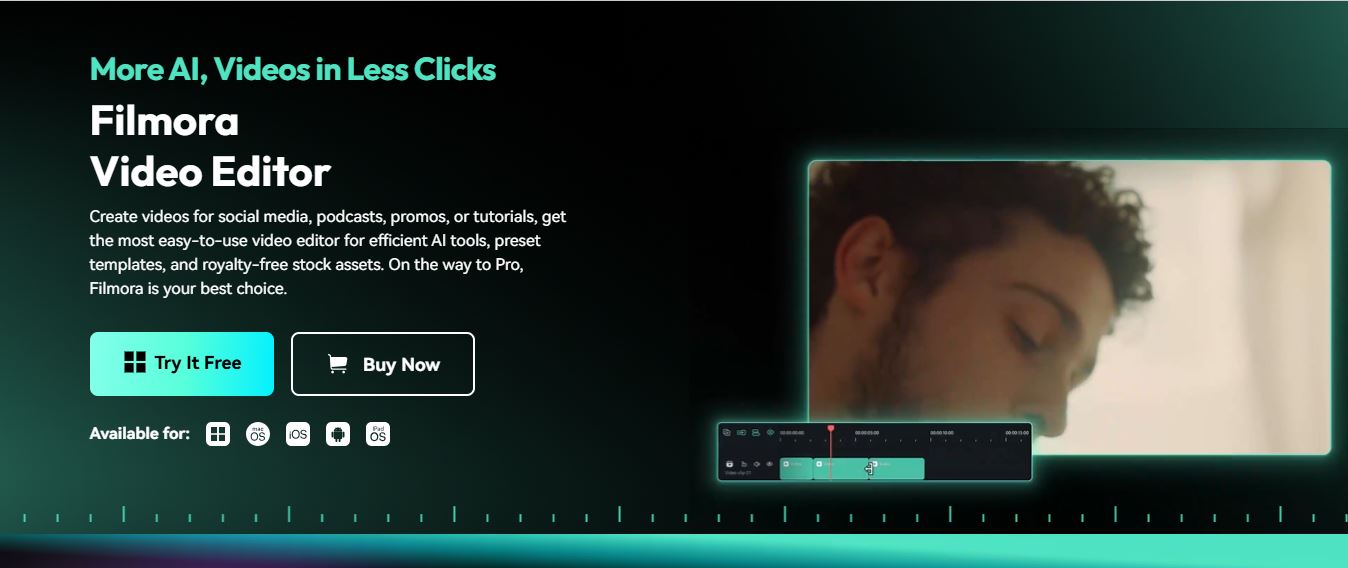
Introduction à Filmora : Une solution efficace pour le flou manuel et automatique
Filmora propose plusieurs façons de rendre floue une partie de la vidéo, ce qui en fait un outil pratique pour n'importe quel projet Voici ce qu'il propose :
- Flou manuel: Avec des options telles que l'effet mosaïque, le flou d'arrière-plan, et le flou de basculement, Filmora vous permet de flouter des parties spécifiques d'une vidéo avec précision. Vous pouvez choisir la zone et régler l'intensité du flou, ce qui facilite la personnalisation.
- Flou automatique: Les outils Face-Off et Face Mosaic de Filmora vous permettent de détecter et de flouter automatiquement les visages ou les objets en mouvement dans votre vidéo. Cette fonction est idéale pour les scènes comportant plusieurs personnes ou objets, car elle permet de gagner du temps en suivant les mouvements sans nécessiter des réglages manuels.
Pourquoi Filmora est-il le meilleur outil pour ce travail ?
- Le logiciel de montage vidéo Filmora offre une variété d'options de flou personnalisables, ce qui vous permet de flouter des zones selon vos besoins pour les adapter à tout style de vidéo.
- L'interface « glisser-déposer » permet d'appliquer facilement des effets de flou sans aucune connaissance technique. Il suffit de sélectionner la zone à flouter et de choisir le degré de flou souhaité.
- Utilisez des outils d'IA tels que AI object remover pour identifier et supprimer automatiquement les objets, ce qui vous permet de gagner du temps et de réduire vos efforts.
- Vous pouvez améliorer vos vidéos grâce à des effets gérés par l'IA tels que la réduction du bruit, la correction des couleurs et le suivi des mouvements.
- Filmora vous permet d'obtenir un effet de flou sans diminuer la qualité de la vidéo.
Partie 3. Comment flouter une partie d'une vidéo avec Filmora
Voyons maintenant comment rendre floue une partie de la vidéo à l'aide de Filmora. Ce guide détaillé vous aidera à appliquer le flou à des visages, des arrière-plans, des logos et d'autres objets particuliers.
Étape 1. Importer votre vidéo
Pour commencer, ouvrez Filmora et cliquez sur “Créer un nouveau projet”.
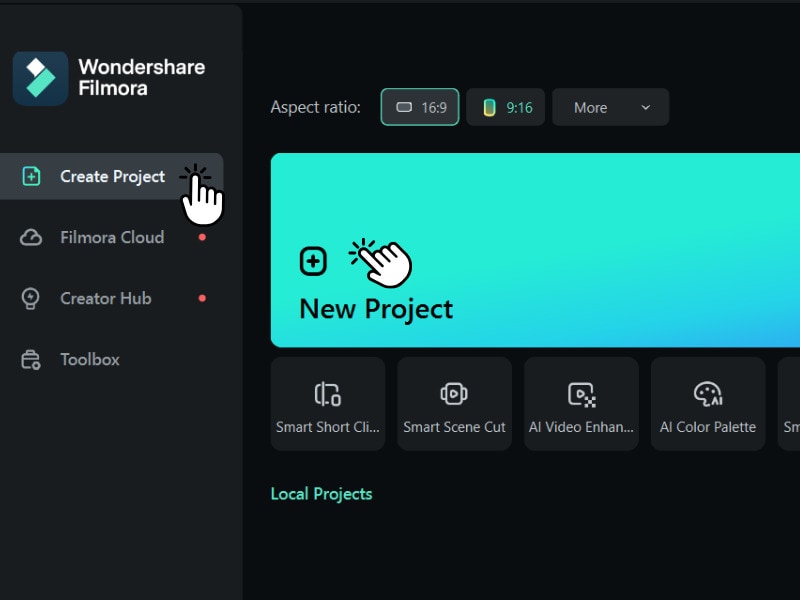
Étape 2. Glisser-déposer
Faites glisser votre vidéo dans la ligne de temps d'édition et vous pourrez facilement commencer à modifier chaque image.
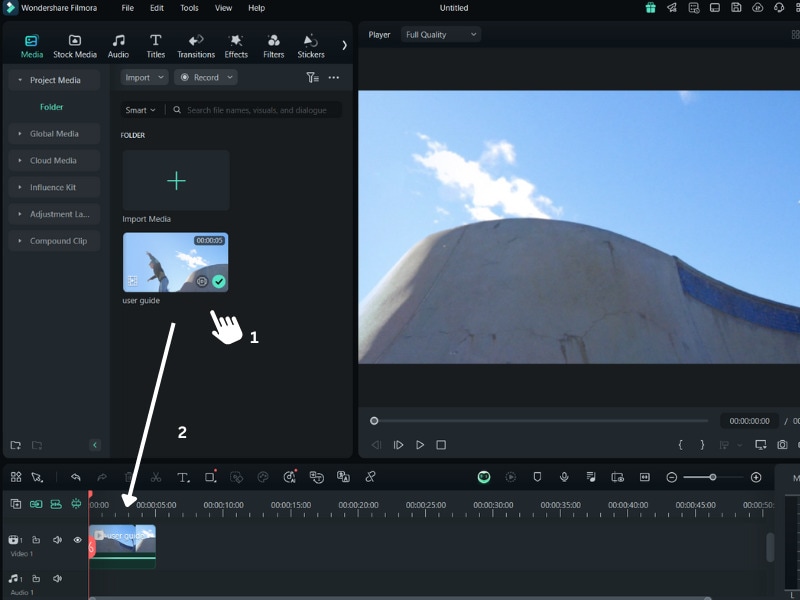
Étape 3. Solutions précises sur la façon de rendre floues des parties spécifiques d'une vidéo avec Filmora
Selon le type de contenu, il peut être nécessaire de flouter les visages pour protéger la vie privée, atténuer l'arrière-plan ou masquer les logos ou les filigranes. Voici comment procéder dans chaque cas.
- Flouter les visages
Allez dans l'onglet Effets et choisissez l'outil Mosaïque de visages. Faites glisser l'effet sur votre ligne de temps et Filmora se chargera automatiquement de détecter et de flouter les visages. La fonction Mosaïque de visages est idéale pour les vidéos dynamiques avec des personnes en mouvement, car Filmora suit chaque visage sans nécessiter de réglages manuels.
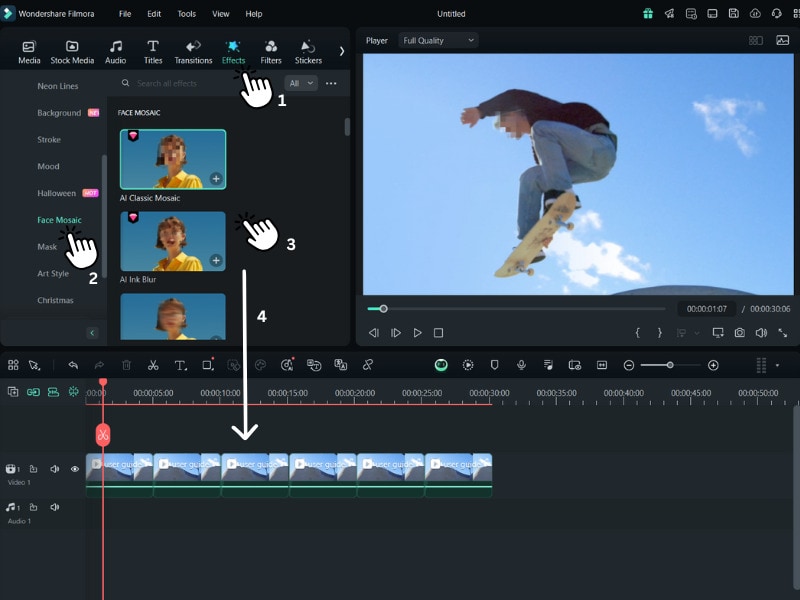
- Flouter les arrière-plans
Pour flouter l'arrière-plan et conserver la mise au point sur le sujet, sélectionnez ce dernier à l'aide d'images clés. Choisissez l'outil Flou d'arrière-plan ou Tilt-Shift pour appliquer l'effet de flou à l'arrière-plan uniquement. Réglez ensuite l'intensité et la zone de flou, de manière à ce que le sujet principal reste net et se détache clairement.
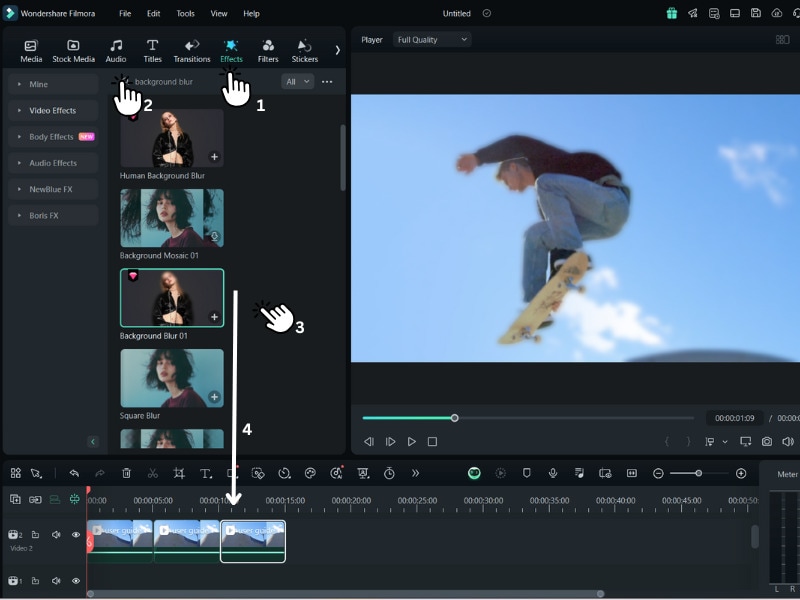
- Rendre flous les logos ou filigranes
Utilisez l' effet Mosaïque de Filmora pour flouter les logos, filigranes ou autres objets indésirables Faites glisser l'effet sur la ligne de temps et redimensionnez-le pour couvrir l'objet que vous souhaitez flouter. Réglez ensuite l'intensité du flou pour obtenir un effet léger ou une couverture complète, selon vos besoins.
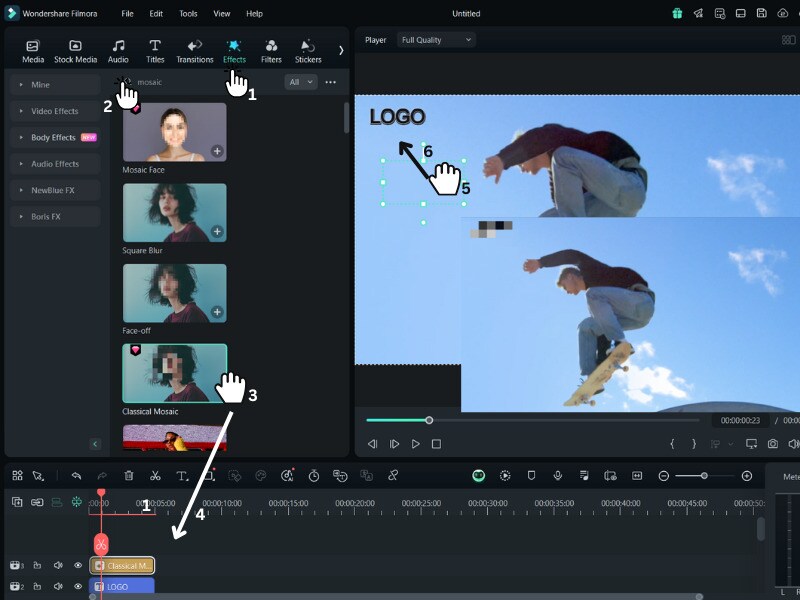
Étape 4. Affiner le flou
Pour que le flou suive les éléments en mouvement, utilisez des images clés. Les images clés vous permettent de définir des points dans la vidéo où le flou apparaît ou change de position. Cette fonction est surtout utile si l'objet ou la personne que vous rendez flou se déplace dans la séquence.
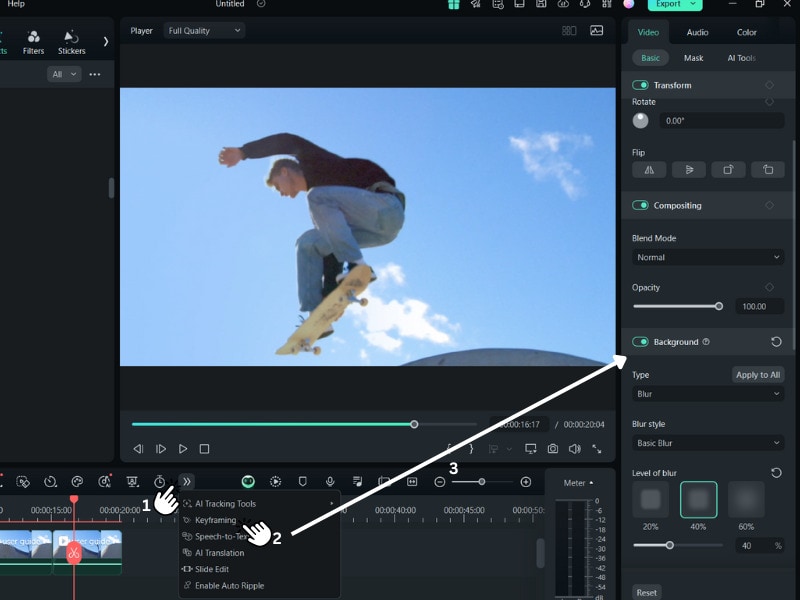
Étape 5. Exportation de la vidéo
Une fois les modifications terminées, prévisualisez la vidéo pour vérifier les éventuels réglages. Cliquez ensuite sur Exporter et sélectionnez le format, la résolution et les paramètres qualitatifs de votre choix. En un seul clic, votre vidéo modifiée est prête à être publiée.
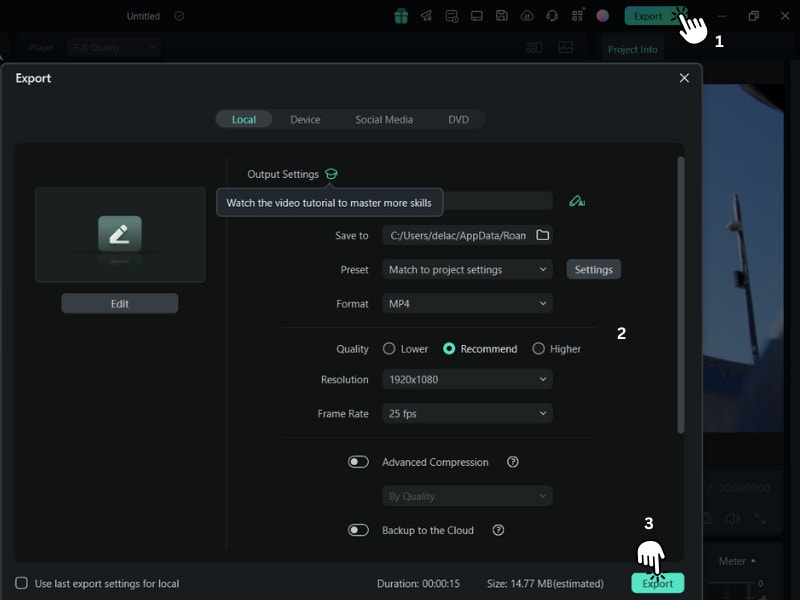
Résolution des problèmes courants
Si vous rencontrez des problèmes lors de la modification, voici quelques solutions rapides :
- Visage ou objet non détecté: Assurez-vous que l'objet ou le visage est visible et bien éclairé
- Flou trop fort ou trop faible: Réglez l'intensité du flou dans les paramètres des effets.
- Problèmes de performance du logiciel: Fermez les autres applications afin de libérer des ressources pour une édition plus fluide.
Partie 4. Améliorer votre vidéo avec d'autres effets créatifs dans Filmora
Maintenant que vous avez appris à flouter une partie d'une vidéo, pourquoi s'arrêter là? Filmora propose également de nombreux autres effets créatifs pour donner à votre vidéo un aspect attrayant et professionnel. Voici quelques effets incroyables que vous pouvez utiliser pour rendre vos vidéos exceptionnelles.
- Ajouter des transitions à vos vidéos
Les transitions facilitent les changements de scène. Vous pouvez associer des effets de flou à des transitions, comme un fondu enchaîné, pour créer un lien attrayant entre les scènes. Il s'agit d'un ajout discret, mais qui peut donner à votre vidéo un aspect élégant.

- Ajouter des effets de texte différents
Vous souhaitez expliquer pourquoi une partie de votre vidéo est floue ? Les outils de texte de Filmora vous permettent d'ajouter des légendes ou des notes sur les zones floues. Ceci est utile si vous devez ajouter un contexte ou indiquer quelque chose d'important aux téléspectateurs.
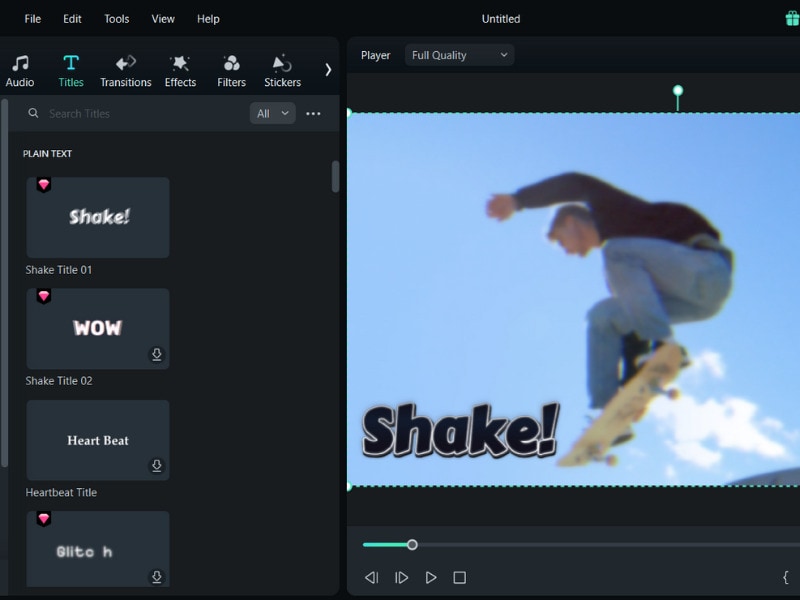
- Utiliser le suivi de mouvement
L'outil de suivi des mouvements de Filmora vous permet de flouter les objets en mouvement en temps réel. Cette fonction est utile si vous souhaitez suivre un objet en mouvement et le rendre flou lorsqu'il se déplace dans l'image, ce qui est parfait pour les scènes dynamiques et pleines d'action.
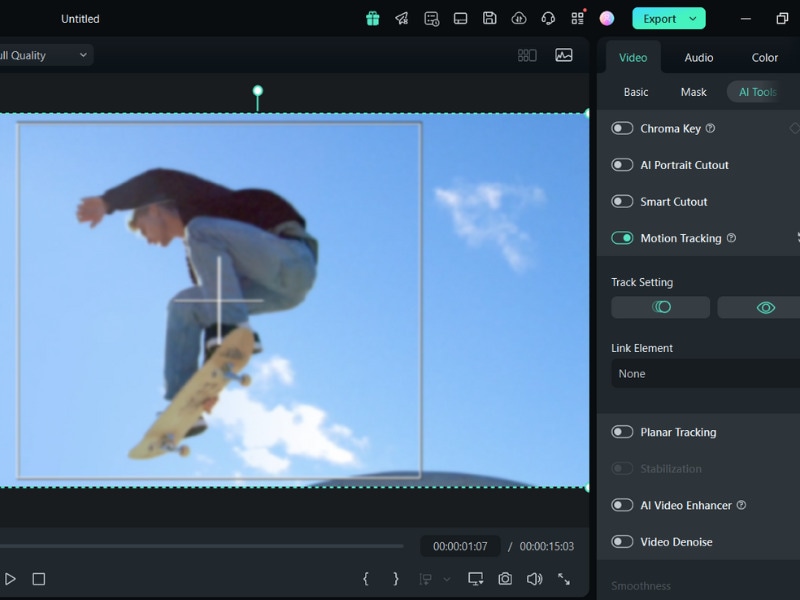
Conclusion
Rendre floues certaines parties d'une vidéo peut sembler une tâche difficile, mais Filmora [c]la rend facile et accessible. Qu'il s'agisse de protéger la vie privée, de capter l'attention des spectateurs ou d'ajouter une touche artistique, les outils de flou efficaces de Filmora sont suffisamment flexibles pour s'adapter à tous les types de vidéos.
Ce guide vous a expliqué comment flouter une partie de la vidéo à l'aide de différentes techniques de flou, comment résoudre les problèmes courants et comment ajouter des effets supplémentaires pour améliorer la qualité de votre vidéo. Si vous souhaitez en savoir plus, visitez le site Web de Filmora pour découvrir des tutoriels, des conseils et d'autres ressources qui vous aideront à améliorer vos compétences en matière d'édition. Grâce à ces outils, il n'a jamais été aussi facile de créer des vidéos de qualité supérieure.
- Excellente stabilisation vidéo avec une faible déformation.
- Nombreux effets vidéo/audio et ressources créatives.
- Une IA puissante pour une création de contenu sans effort.
- Intuitif, professionnel et pourtant facile à utiliser pour les débutants.
- Fonctionne sous Mac, Windows, iOS et Android.




